win10打开迅雷下载就断网如何处理 win10迅雷下载中断网如何解决
更新时间:2023-10-19 16:08:31作者:xiaoliu
win10打开迅雷下载就断网如何处理,近年来随着互联网的快速发展和普及,网络已经成为人们生活中不可或缺的一部分,而在网络使用过程中,下载速度的问题一直以来都是用户们关注和头疼的问题之一。尤其是在使用Win10系统打开迅雷下载时,有时会出现下载过程中突然断网的情况,给用户带来了极大的困扰。当Win10系统中迅雷下载导致断网的情况发生时,我们应该如何解决呢?本文将从多个方面进行探讨,帮助大家解决这一问题。
具体方法:
1、在win10系统桌面上,右下角网络图标。右键,打开网络和共享中心。
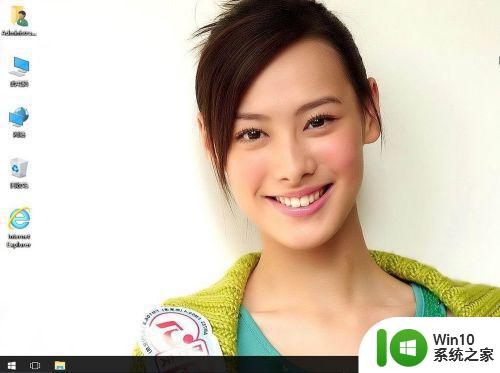
2、单击更改适配器设置。

3、单击自己网络(Ethernet0),右键,属性。
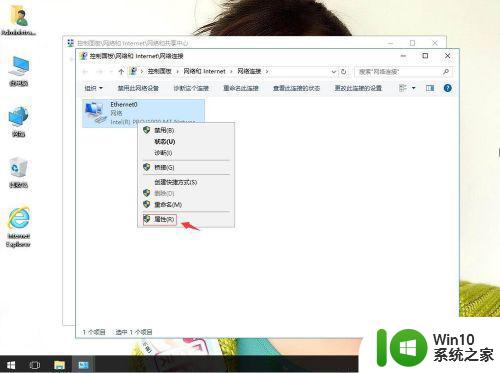
4、单击配置。
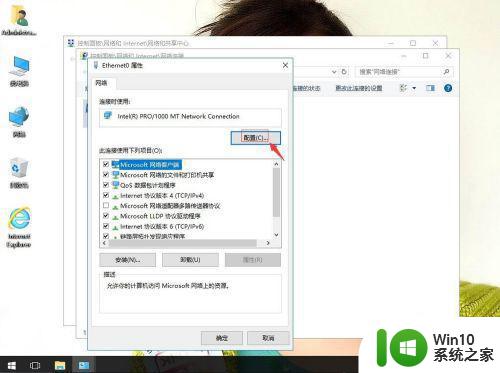
5、单击电源管理。
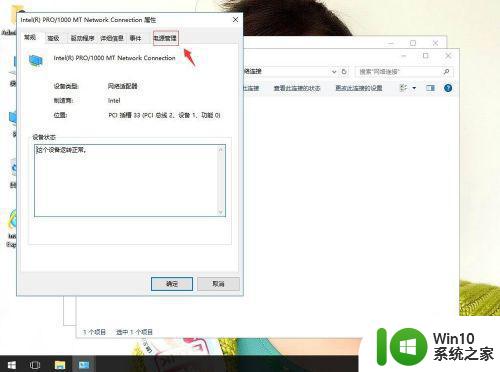
6、把允许计算机关闭此设备以节约电源打勾。再确定。
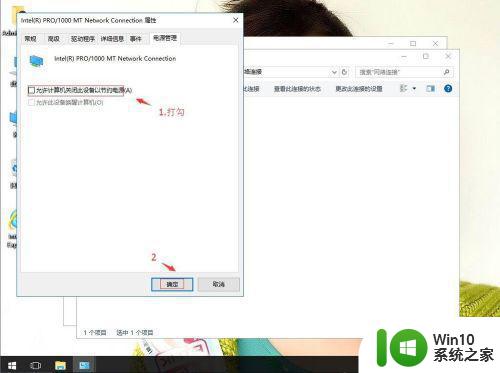
以上就是关于如何处理打开迅雷下载后导致断网的全部内容,若有遇到相同情况的用户可以按照小编的方法来解决。
win10打开迅雷下载就断网如何处理 win10迅雷下载中断网如何解决相关教程
- win10迅雷字幕设置方法 win10迅雷播放器如何设置字幕
- win10无法启动迅雷解决方法 win10迅雷精简版无法启动怎么办
- win10解决迅雷崩溃的方法 win10迅雷下载闪退怎么解决
- 迅雷u享版在win10下闪退如何解决 迅雷u享版win10闪退怎么办
- win10迅雷怎么加载字幕 win10迅雷怎么设置字幕
- 迅雷7在win10下闪退修复方法 迅雷7 win10闪退怎么办
- Win10系统迅雷停止响应的处理方法 Win10系统迅雷停止响应怎么回事
- win10系统打开迅雷极速版出现闪退怎么办 Win10系统迅雷极速版闪退解决方法
- 如何在win10上设置迅雷上传速度限制 迅雷上传速度过快怎么办win10怎样设置上传速度限制
- win10如何设置edge浏览器迅雷下载 Win10 Edge浏览器如何设置迅雷下载功能
- win10怎样把浏览器和迅雷关联 win10浏览器如何设置迅雷为默认下载工具
- win10迅雷下载速度很慢怎么办 win10迅雷下载速度很慢怎么解决
- win10开机出现提示0x000021a蓝屏解救方法 win10开机出现提示0x000021a蓝屏怎么办
- win10文件包含病毒或潜在的垃圾软件的完美解决方法 如何清除Win10文件中包含的病毒和潜在垃圾软件
- win10打开wifi无法连接到此网络解决方法 win10无法连接到wifi的解决方法
- win10电脑蓝牙耳机显示连接但是没有声音怎么办 win10电脑蓝牙耳机连接无声音解决方法
win10系统教程推荐
- 1 win10开机出现提示0x000021a蓝屏解救方法 win10开机出现提示0x000021a蓝屏怎么办
- 2 win10文件包含病毒或潜在的垃圾软件的完美解决方法 如何清除Win10文件中包含的病毒和潜在垃圾软件
- 3 win10还原出厂设置找不到恢复环境的解决教程 win10恢复环境丢失怎么办
- 4 win10无线适配器或访问点有问题如何处理 Win10无线适配器连接不上访问点怎么办
- 5 win10游戏没有声音其余都有声音怎么办 Windows 10游戏无声音问题如何解决
- 6 win10截取部分屏幕快捷键是什么 win10截取屏幕部分的快捷键是什么
- 7 nvidia控制面板拒绝访问无法应用选定的设置到您的系统win10如何处理 NVIDIA控制面板无法访问无法应用设置解决方法
- 8 笔记本win10系统连接网络提示ipv4无internet访问权限怎么办 win10系统ipv4无internet访问权限解决方法
- 9 win10修硬盘后开机请稍后时间长如何解决 Win10修硬盘后开机请稍后时间长怎么办
- 10 windows10我的世界端游启动器开始游戏闪退怎么解决 Windows10我的世界端游启动器闪退解决方法
win10系统推荐
- 1 系统之家ghost win10 32位专业硬盘版下载v2023.03
- 2 深度技术ghost win10 64位官方破解版v2023.03
- 3 雨林木风ghost win10教育版32位下载v2023.03
- 4 宏碁笔记本ghost win10 64位旗舰免激活版v2023.02
- 5 电脑公司ghost win10 32位旗舰精简版v2023.02
- 6 雨林木风ghost w10企业家庭版32系统下载v2023.02
- 7 雨林木风ghostwin1032位免激活专业版
- 8 游戏专用win10 64位智能版
- 9 深度技术ghost win10稳定精简版32位下载v2023.02
- 10 风林火山Ghost Win10 X64 RS2装机专业版